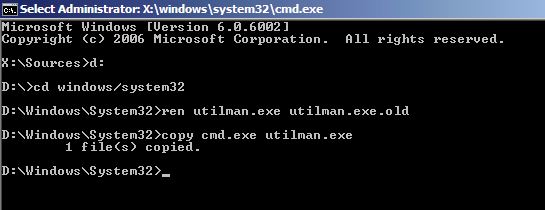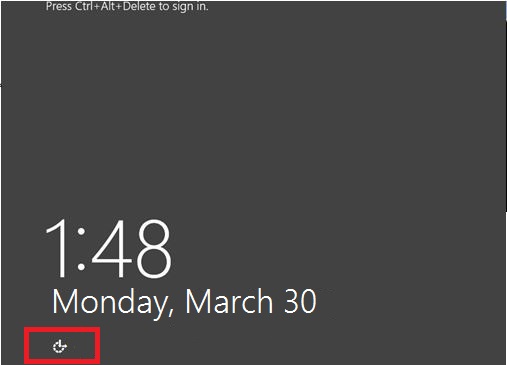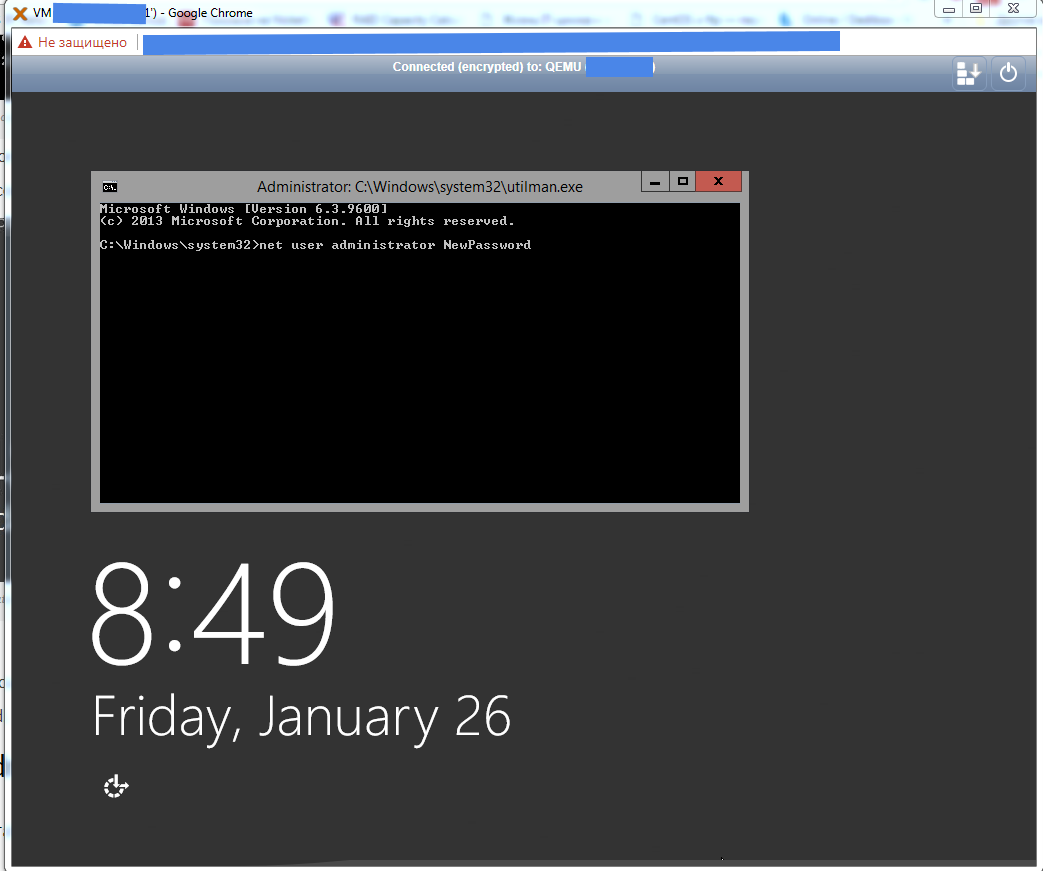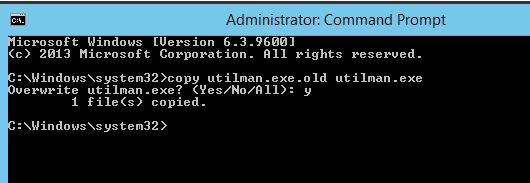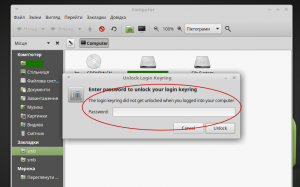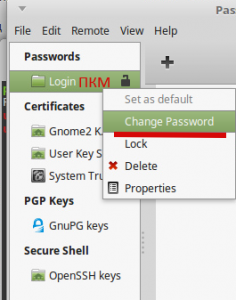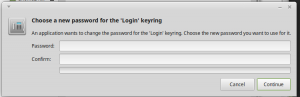Нам понадобится установочный диск с ОС Windows 7.
1. Загружаемся с установочного диска Windows 7;
2. После выбора языковых настроек, выбираем восстановление системы;
3. Жмём на кнопку “далее” без выбора ОС, так как в списке её нет;
4. Запускаем командную строку;
5. Вводим команду bootrec /scanos, для того чтобы убедится что с Windows всё в порядке и она на месте;
6. Запускаем утилиту для работы с дисками с помощью команды diskpart;
7. Вводим команду list disk;
8. Ищем и выбираем диск, где установлена ОС, с помощью команды select disk 0 (у вас может быть другой диск);
9. Вводим команду list partition;
10. Ищем и выбираем раздел, где установлена наша ОС, с помощью команды select partition 1 (у вас, опять-таки, может быть другой раздел);
11. Делаем раздел активным с помощью команды active;
12. Выходим из утилиты diskpart с помощью команды exit;
После проделанных действий у меня появилась ошибка при загрузке “bootmgr is missing”, поэтому не стоит сразу перезагружать компьютер после того как сделали диск активным.
13. Восстанавливаем загрузочную область с помощью команды bcdboot c:\windows (у вас может быть другой диск или папка с ОС);
14. Выходим из командной строки с помощью команды exit и перезагружаем компьютер.